Proe三维训练九十一立方体中分矩形槽
1、如下图示,
打开Proe软件,新建一缺省的实体零件,

2、如下图所示,
执行【拉伸——放置——定义——FRONT面——草绘】,
直接进入草绘环境。

3、如下所示,
激活矩形命令,画一个正方形,
双击修改尺寸:边长200,边距离轴100,
点击右边工具栏中的√,完成并退出草绘。
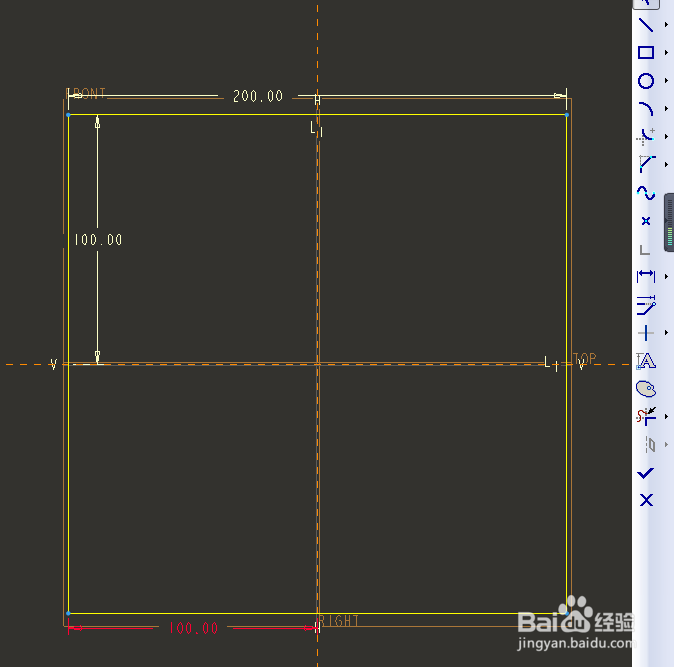
4、如下所示,
左上角设置双向拉伸高度为100,
回车,完成并结束拉伸操作。
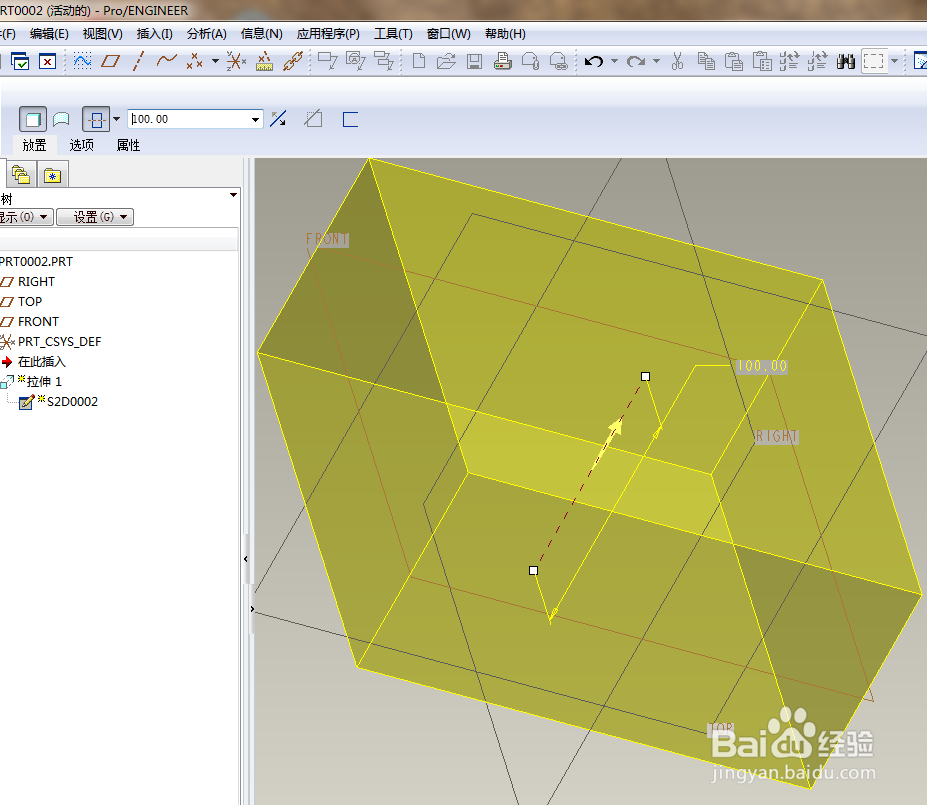
5、如下图所示,
执行【拉伸——放置——定义——FRONT面——草绘】,
直接进入草绘环境。
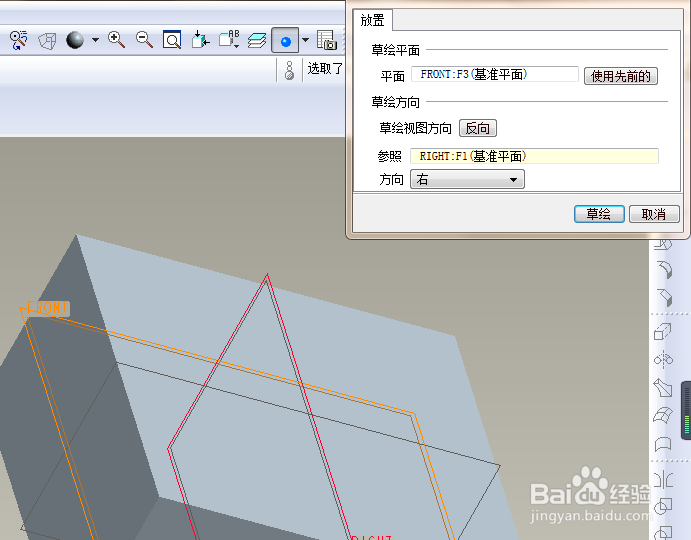
6、如下所示,
激活投影命令,将四边投影出来,
激活偏移命令,向内偏移20,
点击右边工具栏中的√,完成并退出草绘。

7、如下所示,
左上角设置双向拉伸高度为20,
点击去除材料,
回车,完成并结束拉伸操作。

8、如下图所示。
隐藏所有的基准,
、、、、、、、、、
至此,
这个三维实体零件就创建完成,
本次训练结束。
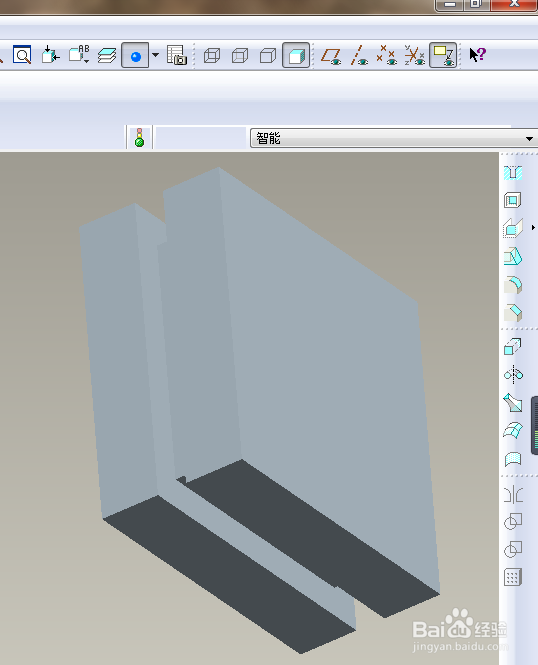
声明:本网站引用、摘录或转载内容仅供网站访问者交流或参考,不代表本站立场,如存在版权或非法内容,请联系站长删除,联系邮箱:site.kefu@qq.com。
阅读量:180
阅读量:28
阅读量:115
阅读量:63
阅读量:182